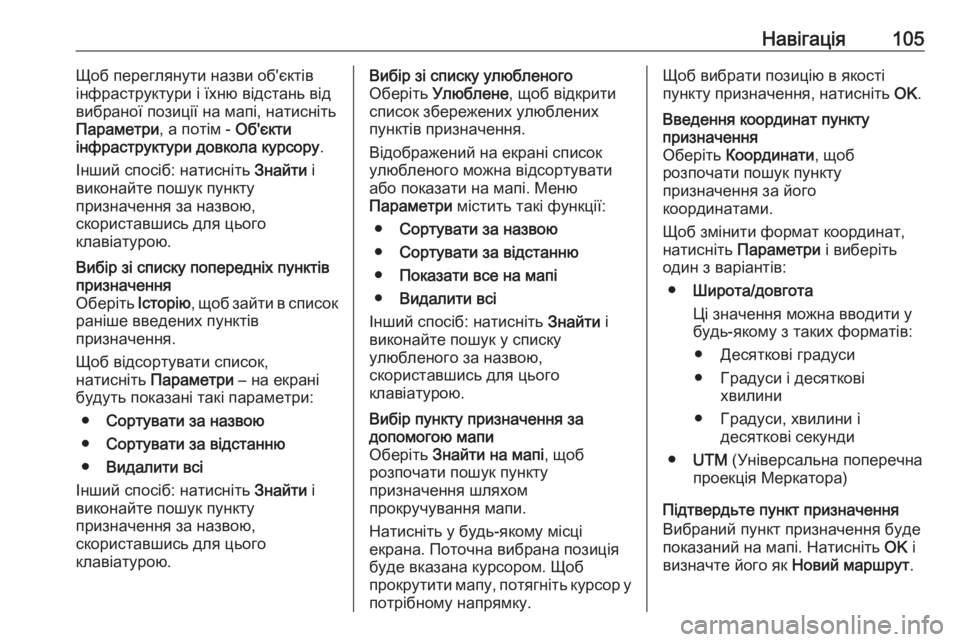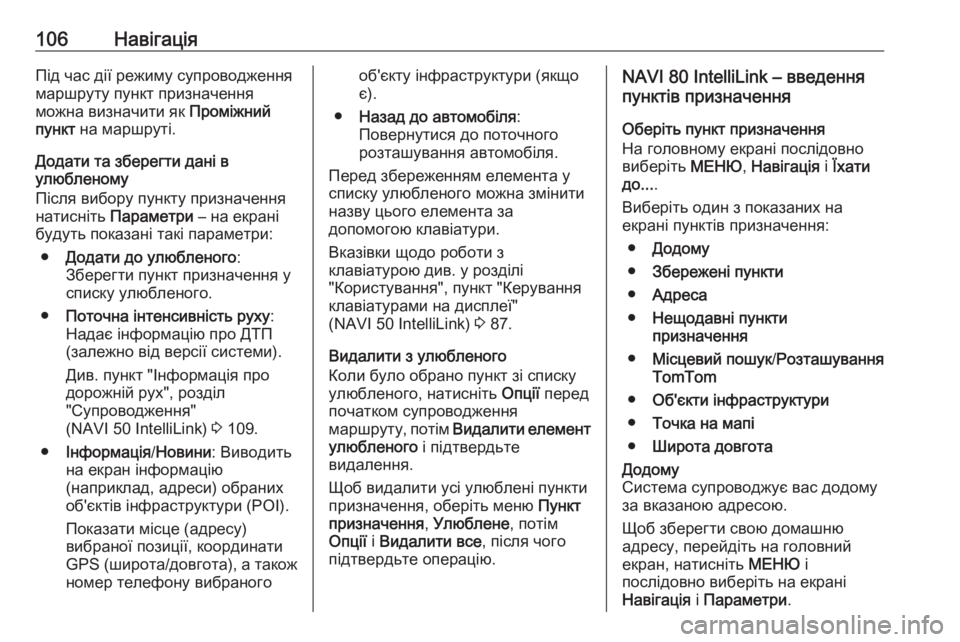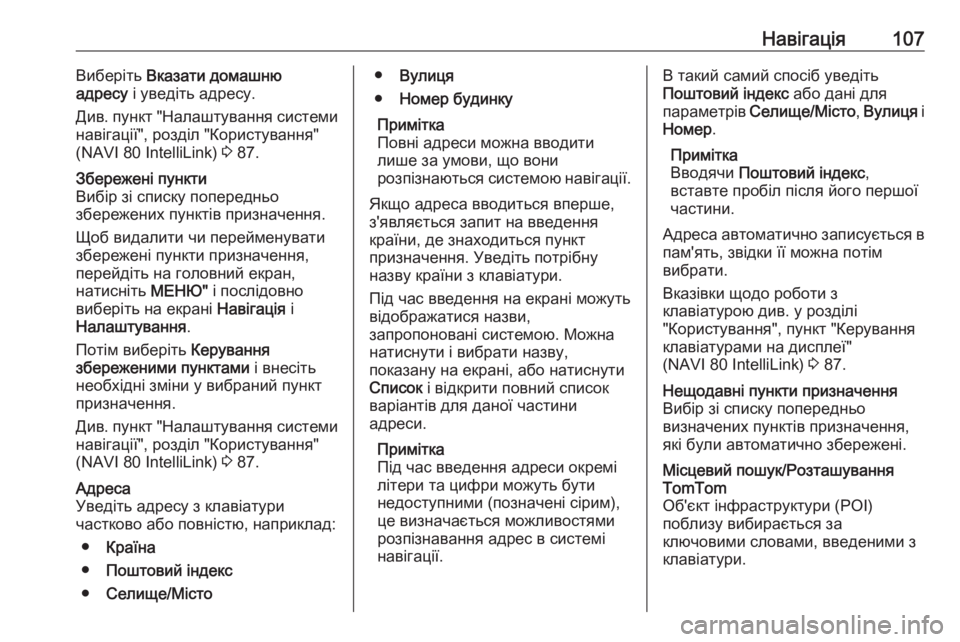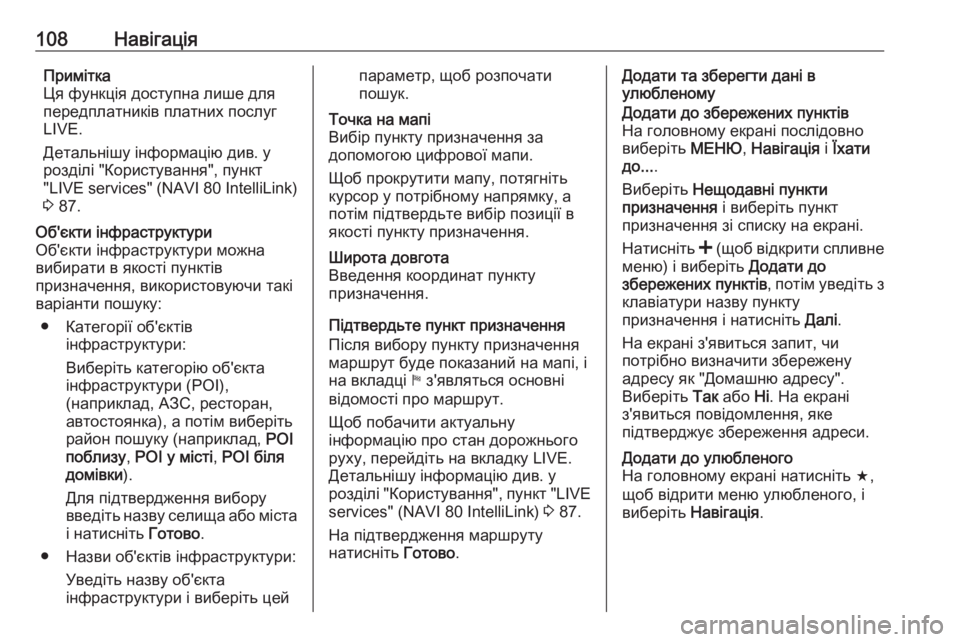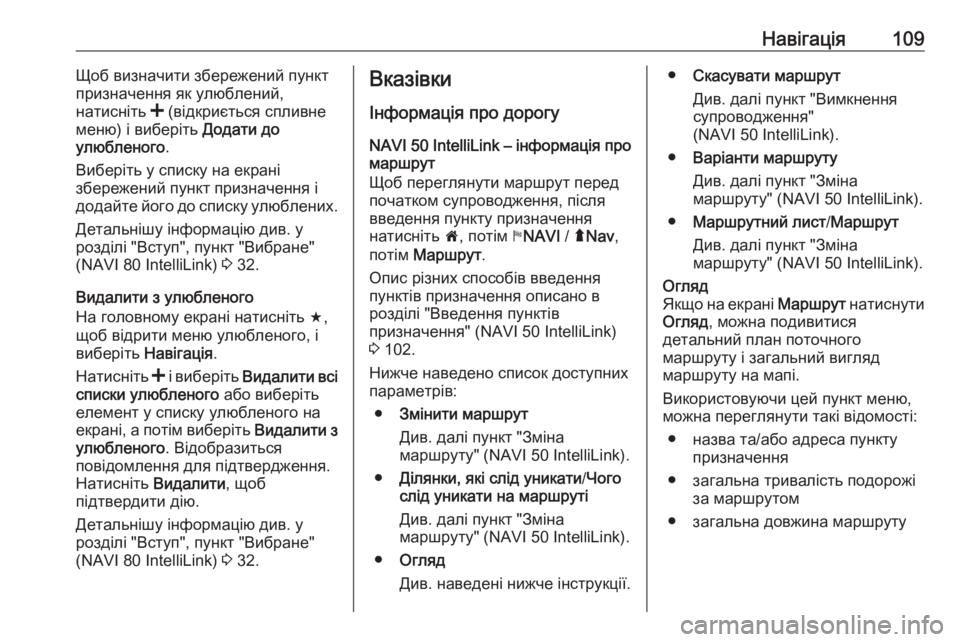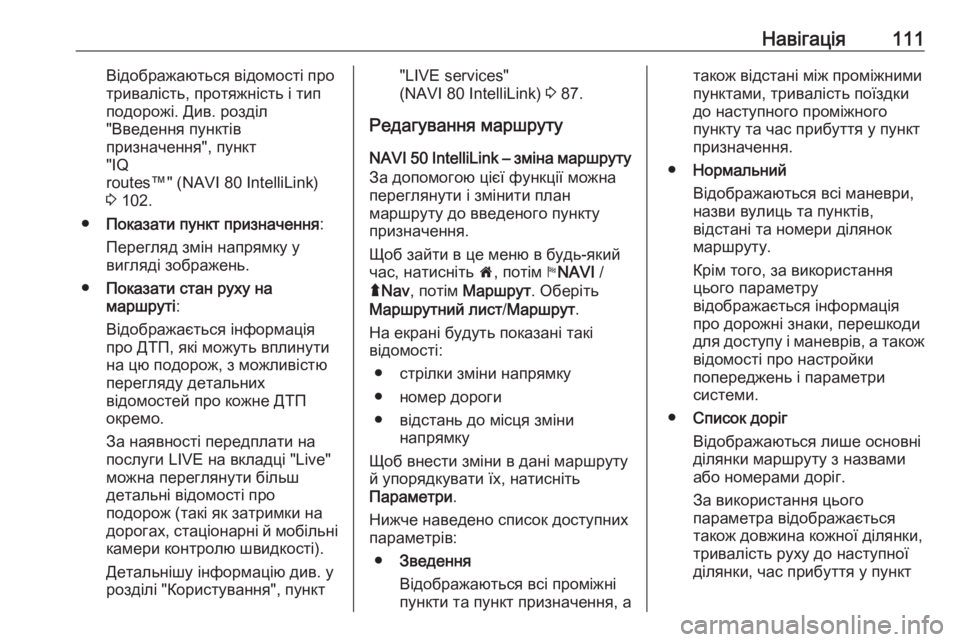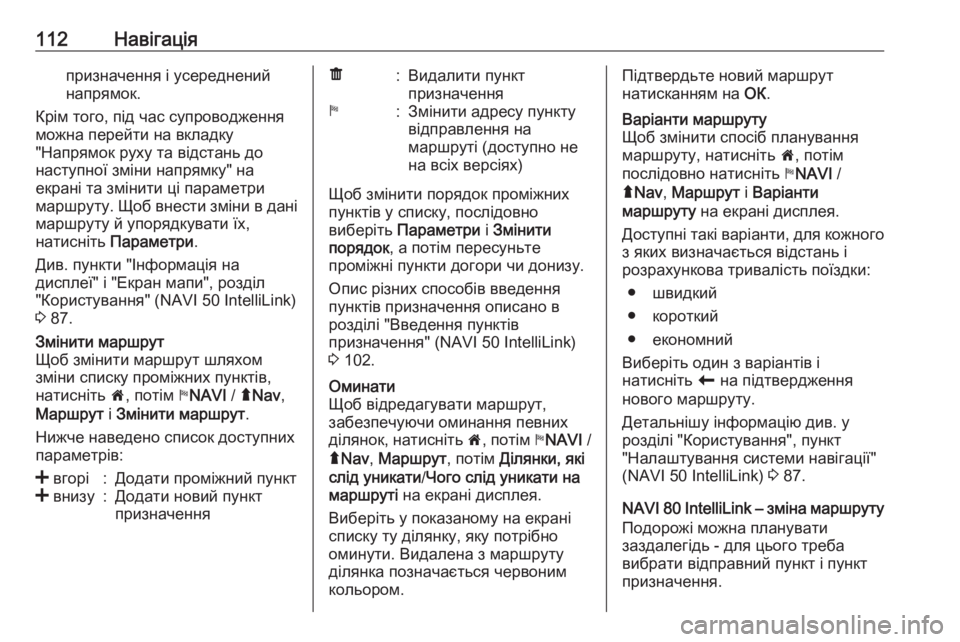Page 105 of 147
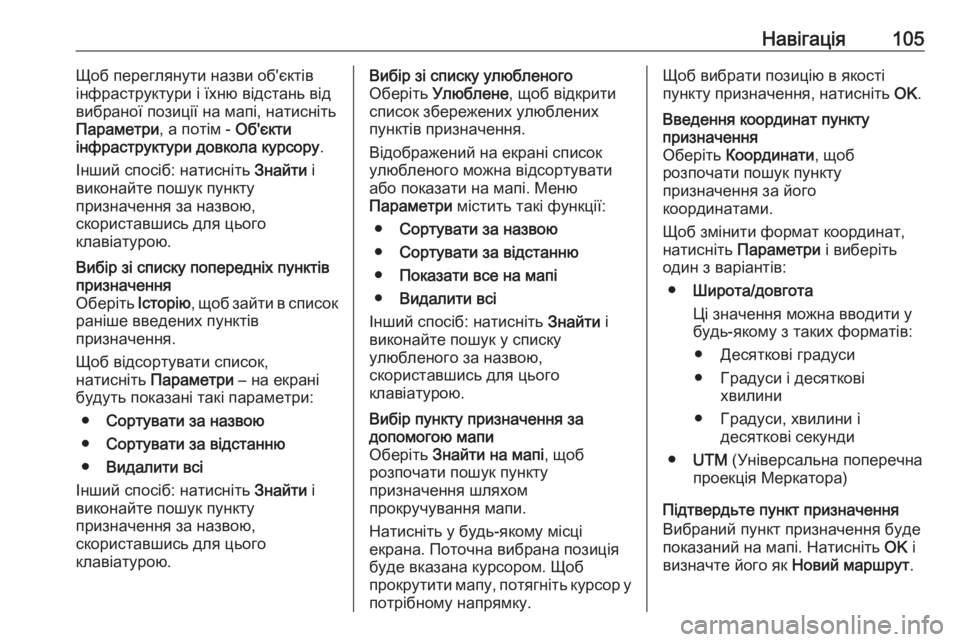
Навігація105Щоб переглянути назви об'єктів
інфраструктури і їхню відстань від
вибраної позиції на мапі, натисніть
Параметри , а потім - Об'єкти
інфраструктури довкола курсору .
Інший спосіб: натисніть Знайти і
виконайте пошук пункту
призначення за назвою,
скориставшись для цього
клавіатурою.Вибір зі списку попередніх пунктів призначення
Оберіть Історію, щоб зайти в список
раніше введених пунктів
призначення.
Щоб відсортувати список,
натисніть Параметри – на екрані
будуть показані такі параметри:
● Сортувати за назвою
● Сортувати за відстанню
● Видалити всі
Інший спосіб: натисніть Знайти і
виконайте пошук пункту
призначення за назвою,
скориставшись для цього
клавіатурою.Вибір зі списку улюбленого
Оберіть Улюблене , щоб відкрити
список збережених улюблених
пунктів призначення.
Відображений на екрані список
улюбленого можна відсортувати
або показати на мапі. Меню
Параметри містить такі функції:
● Сортувати за назвою
● Сортувати за відстанню
● Показати все на мапі
● Видалити всі
Інший спосіб: натисніть Знайти і
виконайте пошук у списку улюбленого за назвою,
скориставшись для цього
клавіатурою.Вибір пункту призначення за
допомогою мапи
Оберіть Знайти на мапі , щоб
розпочати пошук пункту
призначення шляхом
прокручування мапи.
Натисніть у будь-якому місці
екрана. Поточна вибрана позиція
буде вказана курсором. Щоб
прокрутити мапу, потягніть курсор у
потрібному напрямку.Щоб вибрати позицію в якості
пункту призначення, натисніть OK.Введення координат пункту
призначення
Оберіть Координати , щоб
розпочати пошук пункту
призначення за його
координатами.
Щоб змінити формат координат, натисніть Параметри і виберіть
один з варіантів:
● Широта/довгота
Ці значення можна вводити у
будь-якому з таких форматів:
● Десяткові градуси
● Градуси і десяткові хвилини
● Градуси, хвилини і десяткові секунди
● UTM (Універсальна поперечна
проекція Меркатора)
Підтвердьте пункт призначення
Вибраний пункт призначення буде
показаний на мапі. Натисніть OK і
визначте його як Новий маршрут.
Page 106 of 147
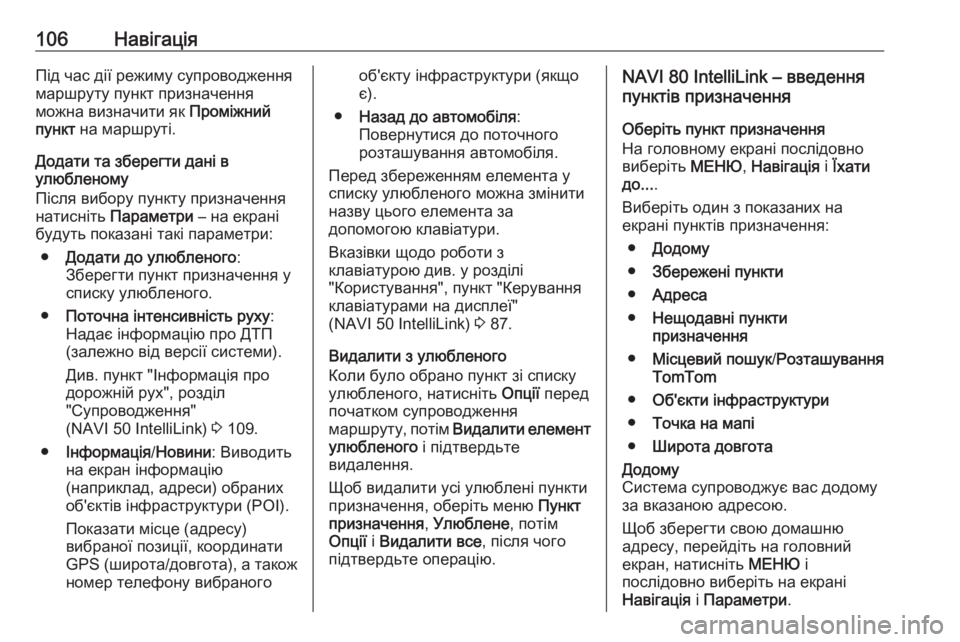
106НавігаціяПід час дії режиму супроводженнямаршруту пункт призначення
можна визначити як Проміжний
пункт на маршруті.
Додати та зберегти дані в
улюбленому
Після вибору пункту призначення
натисніть Параметри – на екрані
будуть показані такі параметри:
● Додати до улюбленого :
Зберегти пункт призначення у списку улюбленого.
● Поточна інтенсивність руху :
Надає інформацію про ДТП
(залежно від версії системи).
Див. пункт "Інформація про дорожній рух", розділ
"Супроводження"
(NAVI 50 IntelliLink) 3 109.
● Інформація /Новини : Виводить
на екран інформацію
(наприклад, адреси) обраних
об'єктів інфраструктури (РОІ).
Показати місце (адресу)
вибраної позиції, координати
GPS ( широта/довгота), а також
номер телефону вибраногооб'єкту інфраструктури (якщо
є).
● Назад до автомобіля :
Повернутися до поточного
розташування автомобіля.
Перед збереженням елемента у
списку улюбленого можна змінити
назву цього елемента за
допомогою клавіатури.
Вказівки щодо роботи з
клавіатурою див. у розділі
"Користування", пункт "Керування
клавіатурами на дисплеї"
(NAVI 50 IntelliLink) 3 87.
Видалити з улюбленого
Коли було обрано пункт зі списку
улюбленого, натисніть Опції перед
початком супроводження маршруту, потім Видалити елемент
улюбленого і підтвердьте
видалення.
Щоб видалити усі улюблені пункти
призначення, оберіть меню Пункт
призначення , Улюблене , потім
Опції і Видалити все , після чого
підтвердьте операцію.NAVI 80 IntelliLink – введення
пунктів призначення
Оберіть пункт призначення
На головному екрані послідовно виберіть МЕНЮ, Навігація і Їхати
до... .
Виберіть один з показаних на
екрані пунктів призначення:
● Додому
● Збережені пункти
● Адреса
● Нещодавні пункти
призначення
● Місцевий пошук /Розташування
TomTom
● Об'єкти інфраструктури
● Точка на мапі
● Широта довготаДодому
Система супроводжує вас додому
за вказаною адресою.
Щоб зберегти свою домашню
адресу, перейдіть на головний
екран, натисніть МЕНЮ і
послідовно виберіть на екрані
Навігація і Параметри .
Page 107 of 147
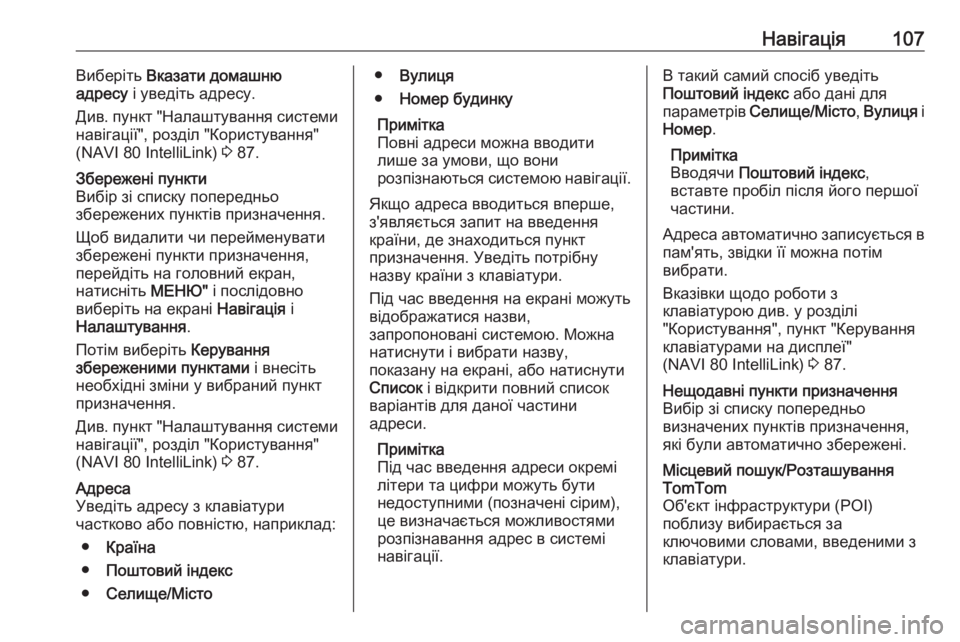
Навігація107Виберіть Вказати домашню
адресу і уведіть адресу.
Див. пункт "Налаштування системи
навігації", розділ "Користування"
(NAVI 80 IntelliLink) 3 87.Збережені пункти
Вибір зі списку попередньо
збережених пунктів призначення.
Щоб видалити чи перейменувати
збережені пункти призначення,
перейдіть на головний екран,
натисніть МЕНЮ" і послідовно
виберіть на екрані Навігація і
Налаштування .
Потім виберіть Керування
збереженими пунктами і внесіть
необхідні зміни у вибраний пункт призначення.
Див. пункт "Налаштування системи навігації", розділ "Користування"
(NAVI 80 IntelliLink) 3 87.Адреса
Уведіть адресу з клавіатури
частково або повністю, наприклад:
● Країна
● Поштовий індекс
● Селище/Місто●Вулиця
● Номер будинку
Примітка
Повні адреси можна вводити
лише за умови, що вони
розпізнаються системою навігації.
Якщо адреса вводиться вперше,
з'являється запит на введення
країни, де знаходиться пункт
призначення. Уведіть потрібну
назву країни з клавіатури.
Під час введення на екрані можуть
відображатися назви,
запропоновані системою. Можна
натиснути і вибрати назву,
показану на екрані, або натиснути
Список і відкрити повний список
варіантів для даної частини
адреси.
Примітка
Під час введення адреси окремі
літери та цифри можуть бути
недоступними (позначені сірим),
це визначається можливостями
розпізнавання адрес в системі
навігації.В такий самий спосіб уведіть
Поштовий індекс або дані для
параметрів Селище/Місто , Вулиця і
Номер .
Примітка
Вводячи Поштовий індекс ,
вставте пробіл після його першої
частини.
Адреса автоматично записується в
пам'ять, звідки її можна потім
вибрати.
Вказівки щодо роботи з
клавіатурою див. у розділі
"Користування", пункт "Керування
клавіатурами на дисплеї"
(NAVI 80 IntelliLink) 3 87.Нещодавні пункти призначення
Вибір зі списку попередньо
визначених пунктів призначення,
які були автоматично збережені.Місцевий пошук/Розташування
TomTom
Об'єкт інфраструктури (POI)
поблизу вибирається за
ключовими словами, введеними з
клавіатури.
Page 108 of 147
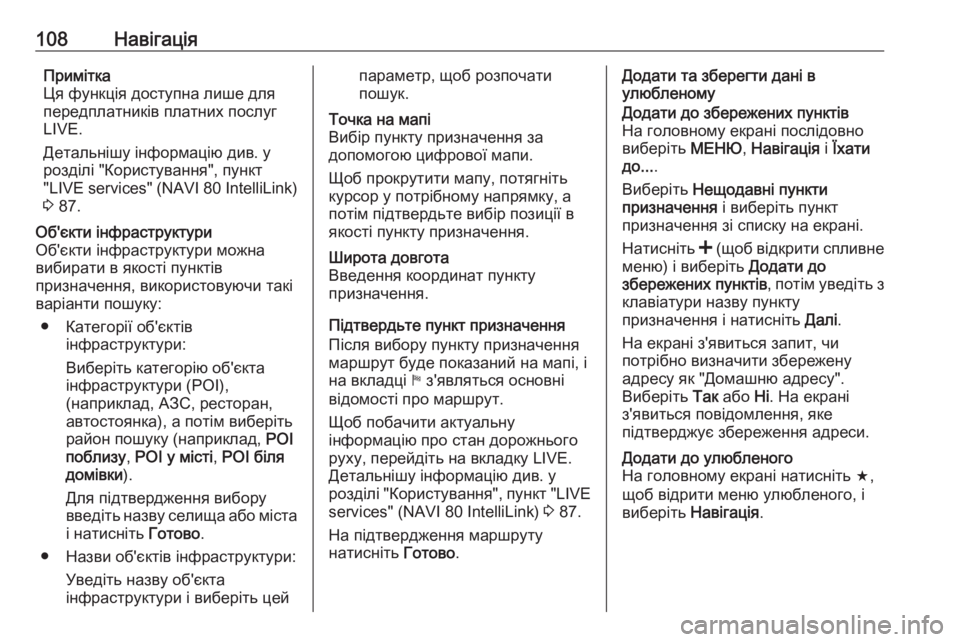
108НавігаціяПримітка
Ця функція доступна лише для передплатників платних послуг
LIVE.
Детальнішу інформацію див. у
розділі "Користування", пункт
"LIVE services" (NAVI 80 IntelliLink)
3 87.Об'єкти інфраструктури
Об'єкти інфраструктури можна
вибирати в якості пунктів
призначення, використовуючи такі
варіанти пошуку:
● Категорії об'єктів інфраструктури:
Виберіть категорію об'єкта
інфраструктури (POI),
(наприклад, АЗС, ресторан,
автостоянка), а потім виберіть
район пошуку (наприклад, POI
поблизу , POI у місті , POI біля
домівки ).
Для підтвердження вибору
введіть назву селища або міста
і натисніть Готово.
● Назви об'єктів інфраструктури: Уведіть назву об'єкта
інфраструктури і виберіть цейпараметр, щоб розпочати
пошук.Точка на мапі
Вибір пункту призначення за
допомогою цифрової мапи.
Щоб прокрутити мапу, потягніть
курсор у потрібному напрямку, а
потім підтвердьте вибір позиції в
якості пункту призначення.Широта довгота
Введення координат пункту
призначення.
Підтвердьте пункт призначення
Після вибору пункту призначення
маршрут буде показаний на мапі, і
на вкладці y з'являться основні
відомості про маршрут.
Щоб побачити актуальну
інформацію про стан дорожнього
руху, перейдіть на вкладку LIVE.
Детальнішу інформацію див. у
розділі "Користування", пункт "LIVE
services" (NAVI 80 IntelliLink) 3 87.
На підтвердження маршруту
натисніть Готово.
Додати та зберегти дані в
улюбленомуДодати до збережених пунктів
На головному екрані послідовно виберіть МЕНЮ, Навігація і Їхати
до... .
Виберіть Нещодавні пункти
призначення і виберіть пункт
призначення зі списку на екрані.
Натисніть < (щоб відкрити спливне
меню) і виберіть Додати до
збережених пунктів , потім уведіть з
клавіатури назву пункту
призначення і натисніть Далі.
На екрані з'явиться запит, чи
потрібно визначити збережену
адресу як "Домашню адресу".
Виберіть Так або Ні. На екрані
з'явиться повідомлення, яке
підтверджує збереження адреси.Додати до улюбленого
На головному екрані натисніть f,
щоб відрити меню улюбленого, і
виберіть Навігація .
Page 109 of 147
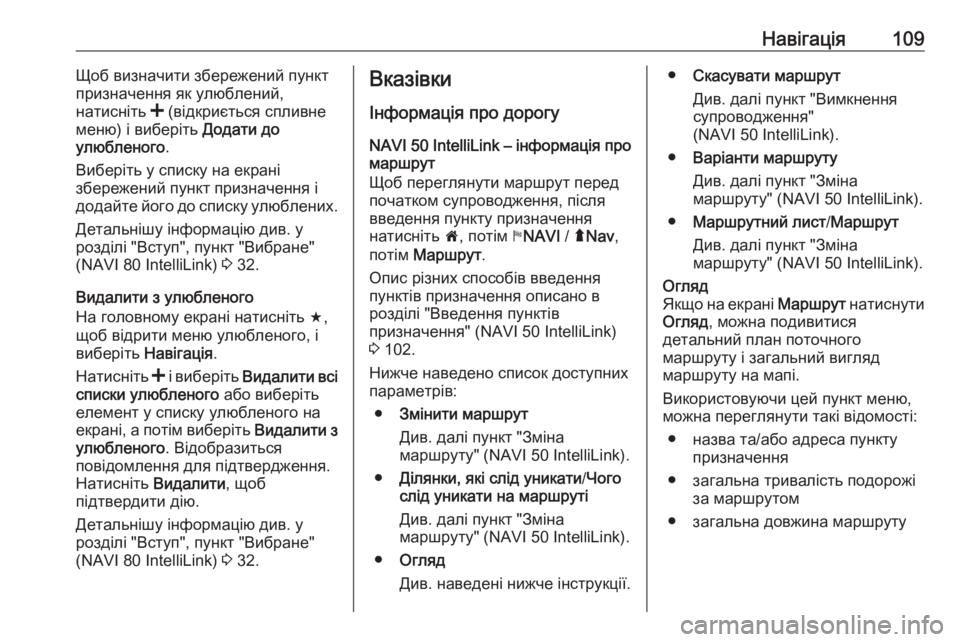
Навігація109Щоб визначити збережений пункт
призначення як улюблений,
натисніть < (відкриється спливне
меню) і виберіть Додати до
улюбленого .
Виберіть у списку на екрані
збережений пункт призначення і
додайте його до списку улюблених.
Детальнішу інформацію див. у
розділі "Вступ", пункт "Вибране"
(NAVI 80 IntelliLink) 3 32.
Видалити з улюбленого
На головному екрані натисніть f,
щоб відрити меню улюбленого, і
виберіть Навігація .
Натисніть < і виберіть Видалити всі
списки улюбленого або виберіть
елемент у списку улюбленого на екрані, а потім виберіть Видалити з
улюбленого . Відобразиться
повідомлення для підтвердження.
Натисніть Видалити, щоб
підтвердити дію.
Детальнішу інформацію див. у
розділі "Вступ", пункт "Вибране"
(NAVI 80 IntelliLink) 3 32.Вказівки
Інформація про дорогу
NAVI 50 IntelliLink – інформація про маршрут
Щоб переглянути маршрут перед
початком супроводження, після
введення пункту призначення
натисніть 7, потім yNAVI / ýNav ,
потім Маршрут .
Опис різних способів введення пунктів призначення описано в
розділі "Введення пунктів
призначення" (NAVI 50 IntelliLink) 3 102.
Нижче наведено список доступних
параметрів:
● Змінити маршрут
Див. далі пункт "Зміна
маршруту" (NAVI 50 IntelliLink).
● Ділянки, які слід уникати /Чого
слід уникати на маршруті
Див. далі пункт "Зміна
маршруту" (NAVI 50 IntelliLink).
● Огляд
Див. наведені нижче інструкції.● Скасувати маршрут
Див. далі пункт "Вимкнення
супроводження"
(NAVI 50 IntelliLink).
● Варіанти маршруту
Див. далі пункт "Зміна
маршруту" (NAVI 50 IntelliLink).
● Маршрутний лист /Маршрут
Див. далі пункт "Зміна
маршруту" (NAVI 50 IntelliLink).Огляд
Якщо на екрані Маршрут натиснути
Огляд , можна подивитися
детальний план поточного
маршруту і загальний вигляд
маршруту на мапі.
Використовуючи цей пункт меню,
можна переглянути такі відомості:
● назва та/або адреса пункту призначення
● загальна тривалість подорожі за маршрутом
● загальна довжина маршруту
Page 110 of 147

110Навігація● особливі точки та ділянкимаршруту (наприклад, платні
дороги, автомагістралі тощо)
● альтернативні маршрути (наприклад, Короткий,
Швидкий, Економний)
Якщо на екрані Огляд вибрати
Параметри , можна отримати
доступ до таких меню нижчого
рівня:
● Варіанти маршруту
Див. далі пункт "Зміна
маршруту" (NAVI 50 IntelliLink).
● Маршрут
Див. далі пункт "Зміна
маршруту" (NAVI 50 IntelliLink).
● Параметри маршруту
Див. пункт "Налаштування системи навігації"
(NAVI 50 IntelliLink) 3 87.
● Імітація навігації
Див. наведені нижче інструкції.
Примітка
Доступ до цих параметрів можна
також отримати під час
супроводження - для цього
натисніть екран в області"Інформація про подорож"
(наприклад, розрахунковий час
прибуття, відстань до пункту
призначення).
Див. пункт "Інформація на
дисплеї", розділ "Користування"
(NAVI 50 IntelliLink) 3 87.Імітація навігації
За допомогою цієї функції можна швидко переглянути
запропонований маршрут.
Нижче наведено список доступних
параметрів:r:Розпочати або
призупинити імітацію
проходження
маршрутуf:Перейти до
попереднього
маневруe:Перейти до
наступного маневру1x / 4x / 8x:Збільшити швидкість
імітації проходження
маршрутуr / q:Повернутися до
попереднього екранаNAVI 80 IntelliLink – інформація про маршрут
Щоб переглянути вже спланований
маршрут перед початком
супроводження, натисніть кнопку
< (щоб відкрити спливне меню), а
потім виберіть Маршрут детально .
Нижче наведено список доступних
параметрів:
● Показати вказівки :
Відображається план
маршруту.
Показані такі відомості: ● стрілки зміни напрямку
● тип дороги
● назва (номер) дороги
● відстань до розгалуження дороги (км/милі)
● Показати карту маршруту :
Перегляд карти маршруту.
● Демонстрація маршруту :
Перегляд демонстрації
маршруту.
● Зведення маршруту :
Повернення до попереднього
екрана.
Page 111 of 147
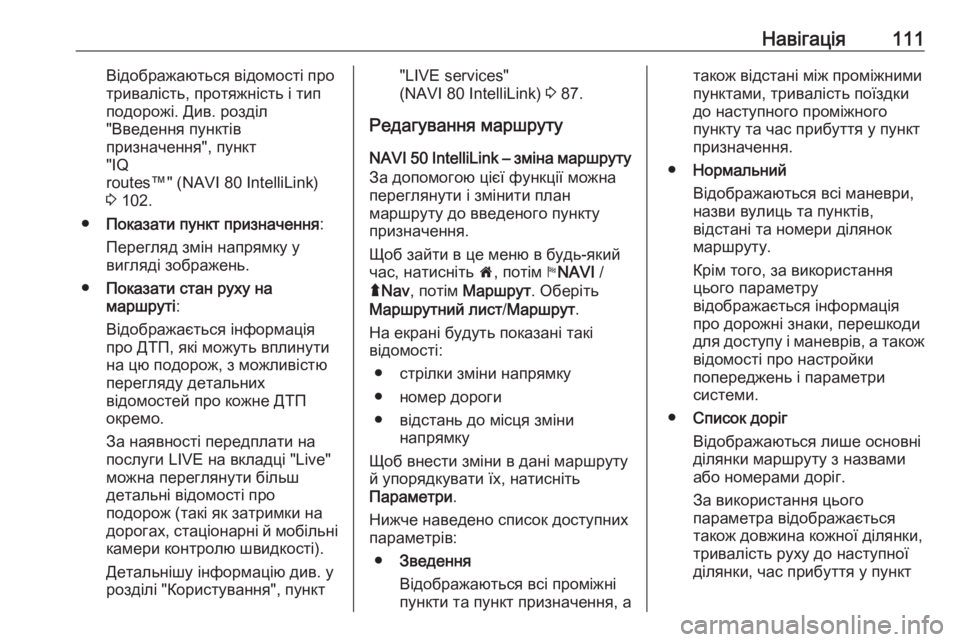
Навігація111Відображаються відомості про
тривалість, протяжність і тип
подорожі. Див. розділ
"Введення пунктів
призначення", пункт
"IQ
routes™" (NAVI 80 IntelliLink)
3 102.
● Показати пункт призначення :
Перегляд змін напрямку у
вигляді зображень.
● Показати стан руху на
маршруті :
Відображається інформація
про ДТП, які можуть вплинути
на цю подорож, з можливістю
перегляду детальних
відомостей про кожне ДТП
окремо.
За наявності передплати на
послуги LIVE на вкладці "Live"
можна переглянути більш
детальні відомості про
подорож (такі як затримки на
дорогах, стаціонарні й мобільні
камери контролю швидкості).
Детальнішу інформацію див. у
розділі "Користування", пункт"LIVE services"
(NAVI 80 IntelliLink) 3 87.
Редагування маршруту NAVI 50 IntelliLink – зміна маршрутуЗа допомогою цієї функції можна
переглянути і змінити план
маршруту до введеного пункту
призначення.
Щоб зайти в це меню в будь-який час, натисніть 7, потім yNAVI /
ý Nav , потім Маршрут . Оберіть
Маршрутний лист /Маршрут .
На екрані будуть показані такі
відомості:
● стрілки зміни напрямку
● номер дороги
● відстань до місця зміни напрямку
Щоб внести зміни в дані маршруту
й упорядкувати їх, натисніть
Параметри .
Нижче наведено список доступних
параметрів:
● Зведення
Відображаються всі проміжні
пункти та пункт призначення, атакож відстані між проміжними
пунктами, тривалість поїздки
до наступного проміжного
пункту та час прибуття у пункт
призначення.
● Нормальний
Відображаються всі маневри,
назви вулиць та пунктів,
відстані та номери ділянок
маршруту.
Крім того, за використання
цього параметру
відображається інформація
про дорожні знаки, перешкоди
для доступу і маневрів, а також
відомості про настройки
попереджень і параметри
системи.
● Список доріг
Відображаються лише основні ділянки маршруту з назвами
або номерами доріг.
За використання цього
параметра відображається
також довжина кожної ділянки,
тривалість руху до наступної
ділянки, час прибуття у пункт
Page 112 of 147
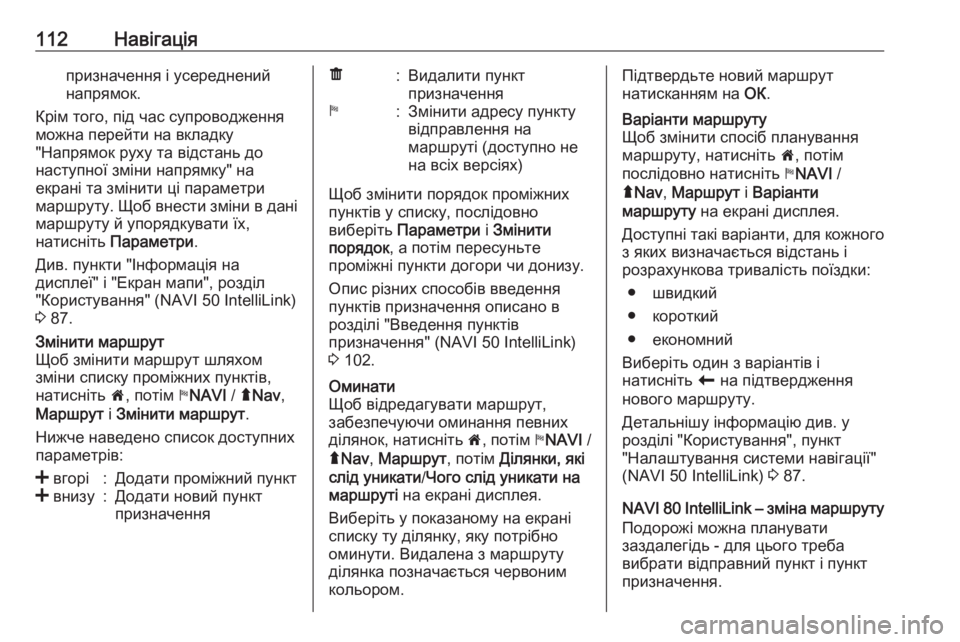
112Навігаціяпризначення і усередненийнапрямок.
Крім того, під час супроводження можна перейти на вкладку
"Напрямок руху та відстань до
наступної зміни напрямку" на
екрані та змінити ці параметри
маршруту. Щоб внести зміни в дані маршруту й упорядкувати їх,
натисніть Параметри .
Див. пункти "Інформація на
дисплеї" і "Екран мапи", розділ "Користування" (NAVI 50 IntelliLink)
3 87.Змінити маршрут
Щоб змінити маршрут шляхом
зміни списку проміжних пунктів,
натисніть 7, потім yNAVI / ýNav ,
Маршрут і Змінити маршрут .
Нижче наведено список доступних
параметрів:< вгорі:Додати проміжний пункт< внизу:Додати новий пункт
призначенняë:Видалити пункт
призначенняy:Змінити адресу пункту
відправлення на
маршруті (доступно не
на всіх версіях)
Щоб змінити порядок проміжних
пунктів у списку, послідовно
виберіть Параметри і Змінити
порядок , а потім пересуньте
проміжні пункти догори чи донизу.
Опис різних способів введення
пунктів призначення описано в
розділі "Введення пунктів
призначення" (NAVI 50 IntelliLink)
3 102.
Оминати
Щоб відредагувати маршрут,
забезпечуючи оминання певних
ділянок, натисніть 7, потім yNAVI /
ý Nav , Маршрут , потім Ділянки, які
слід уникати /Чого слід уникати на
маршруті на екрані дисплея.
Виберіть у показаному на екрані
списку ту ділянку, яку потрібно
оминути. Видалена з маршруту
ділянка позначається червоним
кольором.Підтвердьте новий маршрут
натисканням на ОК.Варіанти маршруту
Щоб змінити спосіб планування маршруту, натисніть 7, потім
послідовно натисніть yNAVI /
ý Nav , Маршрут і Варіанти
маршруту на екрані дисплея.
Доступні такі варіанти, для кожного
з яких визначається відстань і
розрахункова тривалість поїздки:
● швидкий
● короткий
● економний
Виберіть один з варіантів і
натисніть r на підтвердження
нового маршруту.
Детальнішу інформацію див. у
розділі "Користування", пункт
"Налаштування системи навігації"
(NAVI 50 IntelliLink) 3 87.
NAVI 80 IntelliLink – зміна маршруту
Подорожі можна планувати
заздалегідь - для цього треба
вибрати відправний пункт і пункт
призначення.
 1
1 2
2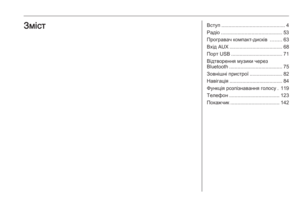 3
3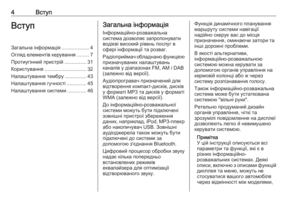 4
4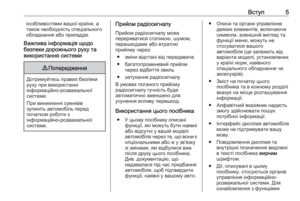 5
5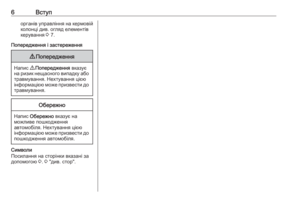 6
6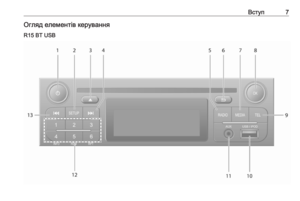 7
7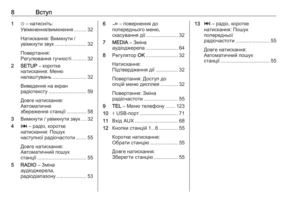 8
8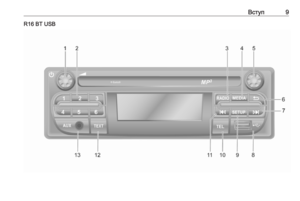 9
9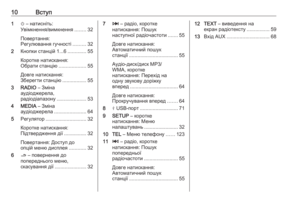 10
10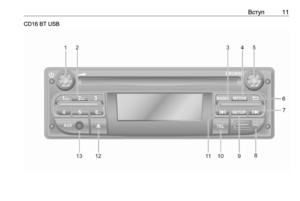 11
11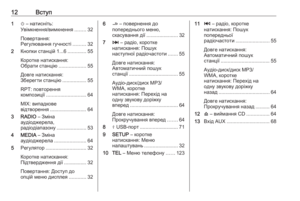 12
12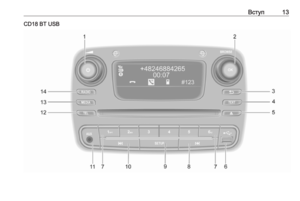 13
13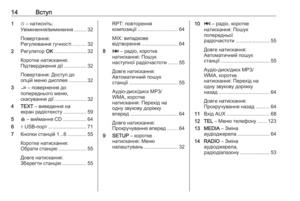 14
14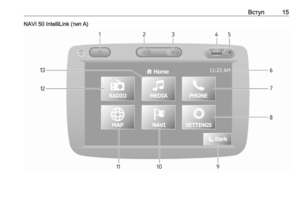 15
15 16
16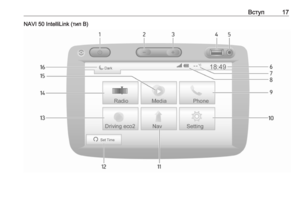 17
17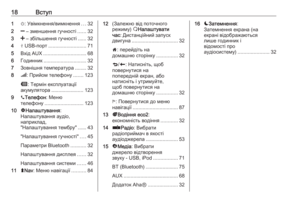 18
18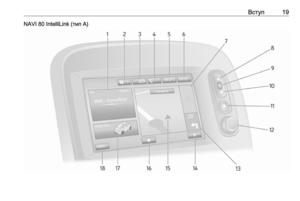 19
19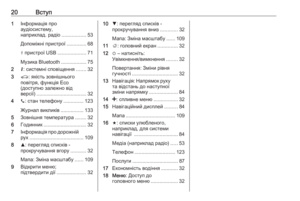 20
20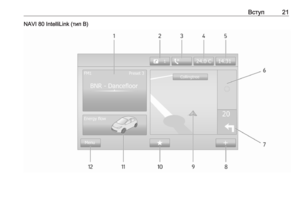 21
21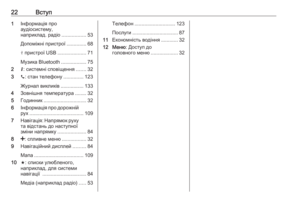 22
22 23
23 24
24 25
25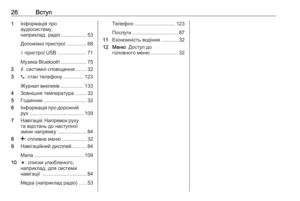 26
26 27
27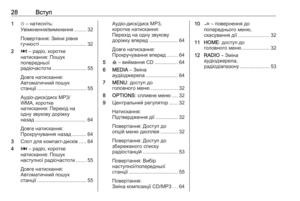 28
28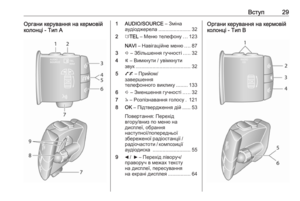 29
29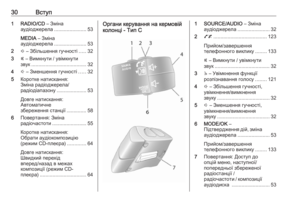 30
30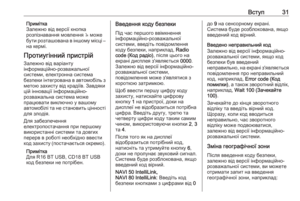 31
31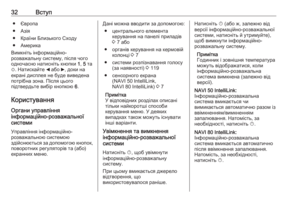 32
32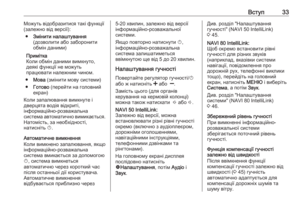 33
33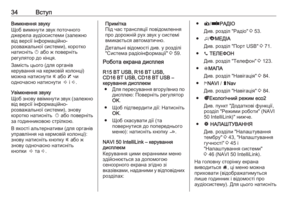 34
34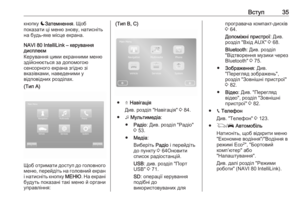 35
35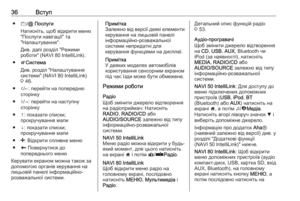 36
36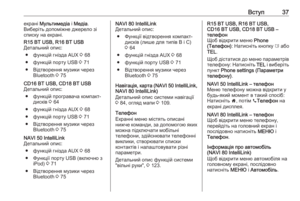 37
37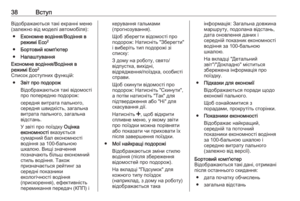 38
38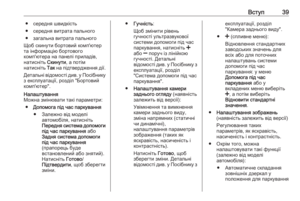 39
39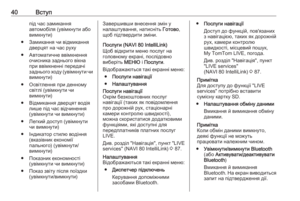 40
40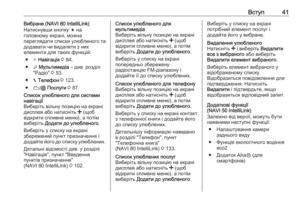 41
41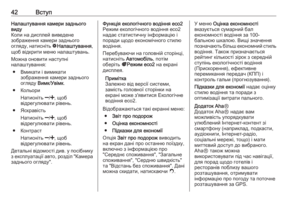 42
42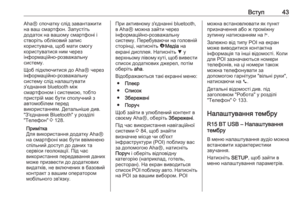 43
43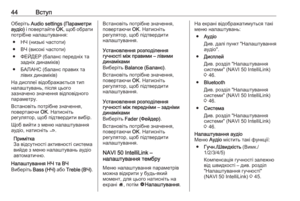 44
44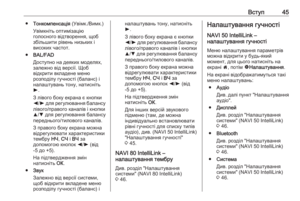 45
45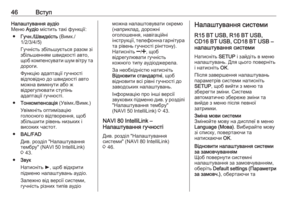 46
46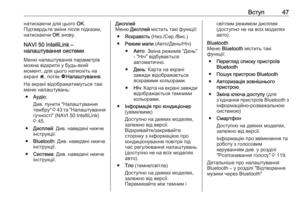 47
47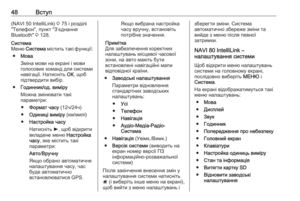 48
48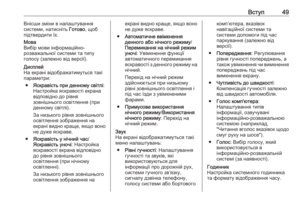 49
49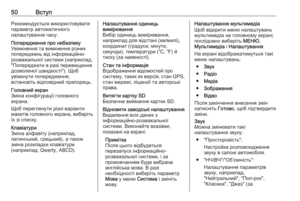 50
50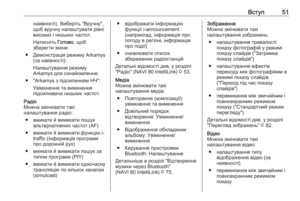 51
51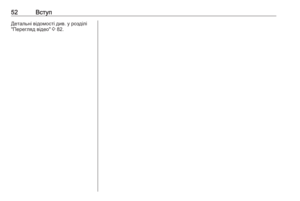 52
52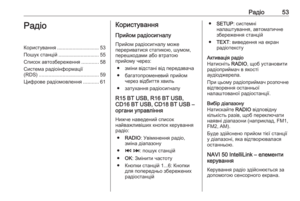 53
53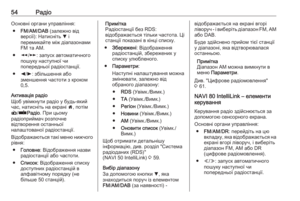 54
54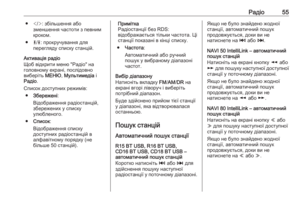 55
55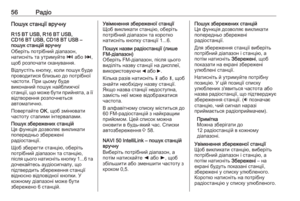 56
56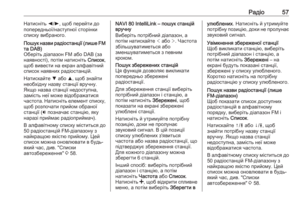 57
57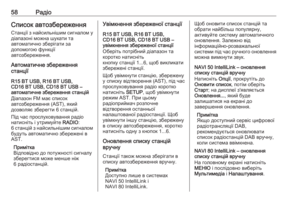 58
58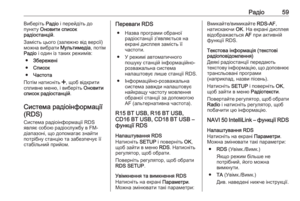 59
59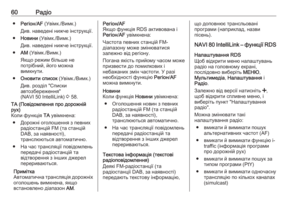 60
60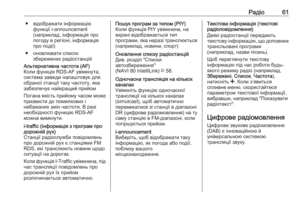 61
61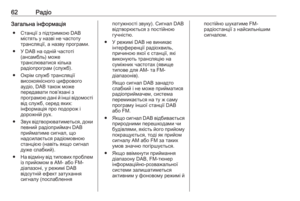 62
62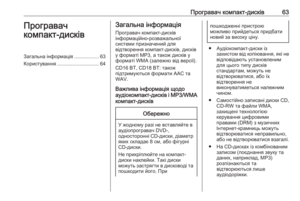 63
63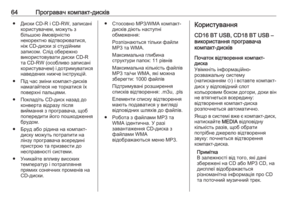 64
64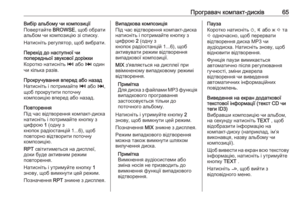 65
65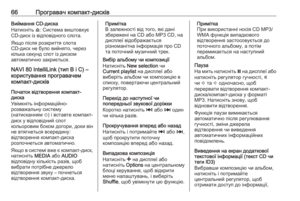 66
66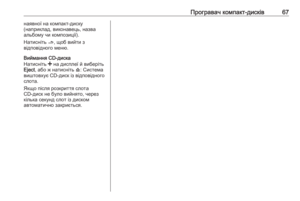 67
67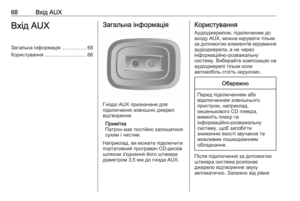 68
68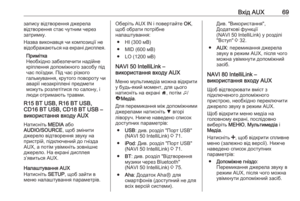 69
69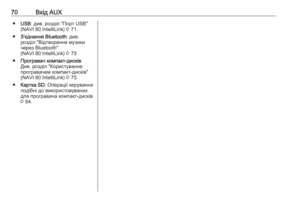 70
70 71
71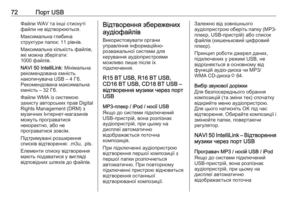 72
72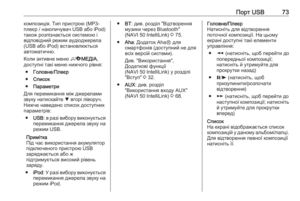 73
73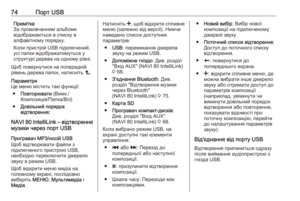 74
74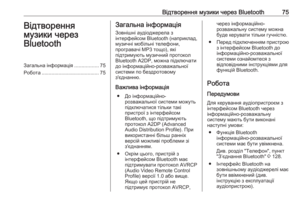 75
75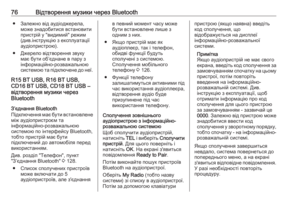 76
76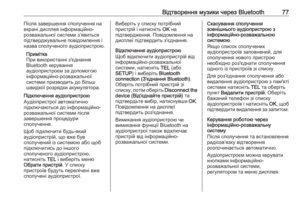 77
77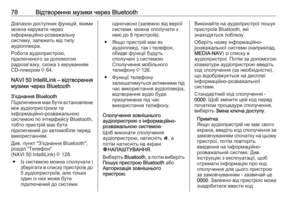 78
78 79
79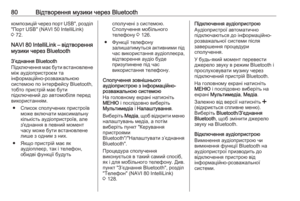 80
80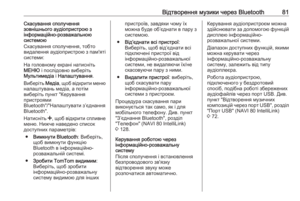 81
81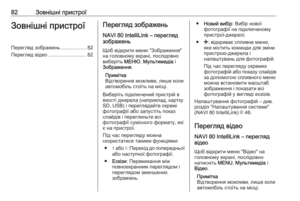 82
82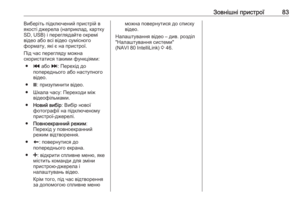 83
83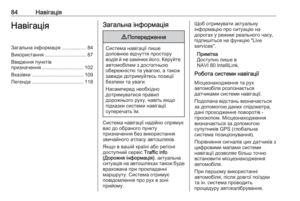 84
84 85
85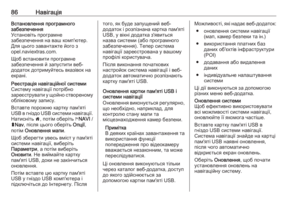 86
86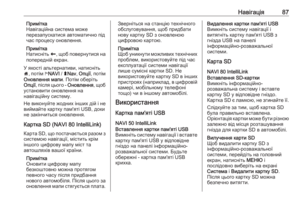 87
87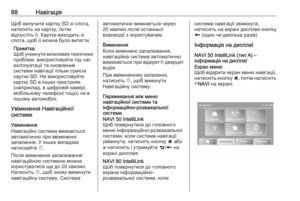 88
88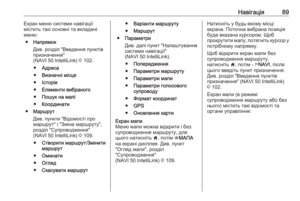 89
89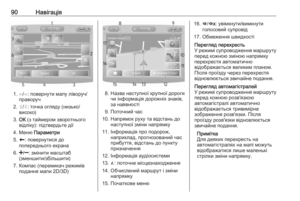 90
90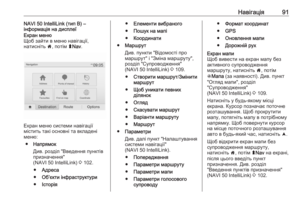 91
91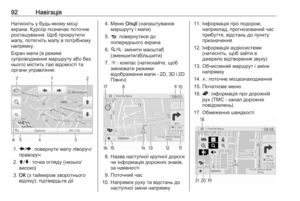 92
92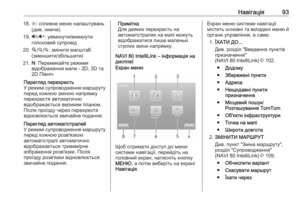 93
93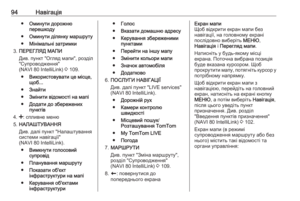 94
94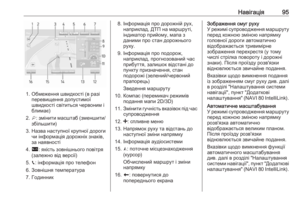 95
95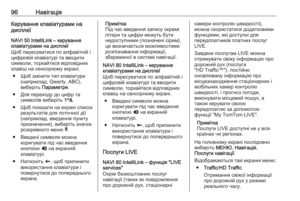 96
96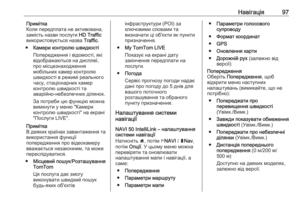 97
97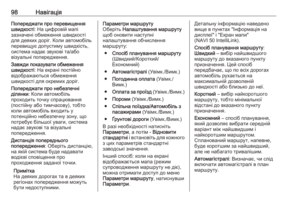 98
98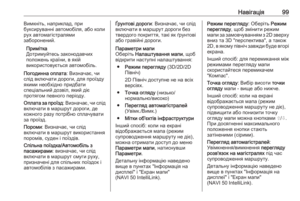 99
99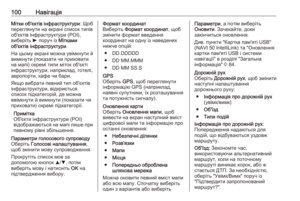 100
100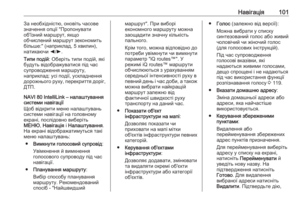 101
101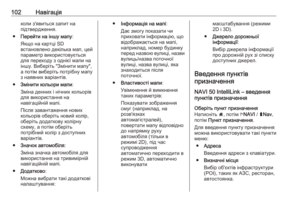 102
102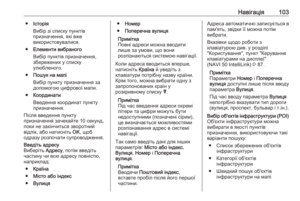 103
103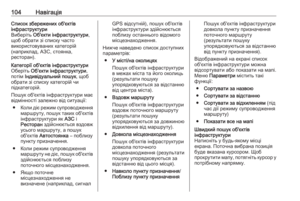 104
104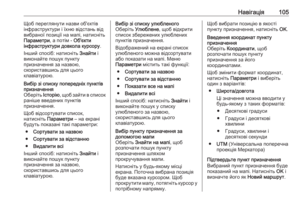 105
105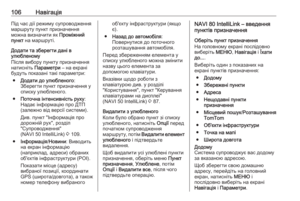 106
106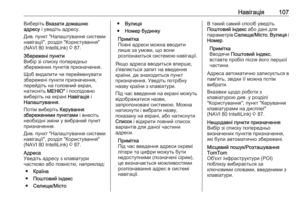 107
107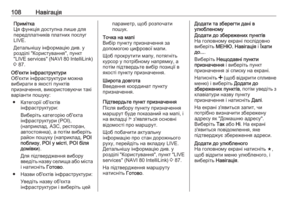 108
108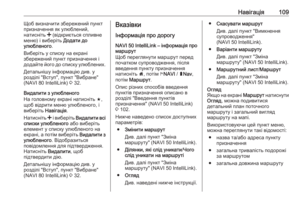 109
109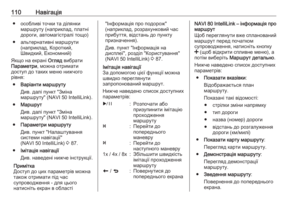 110
110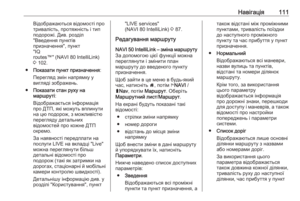 111
111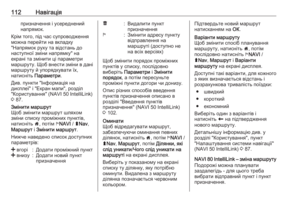 112
112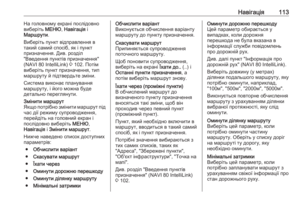 113
113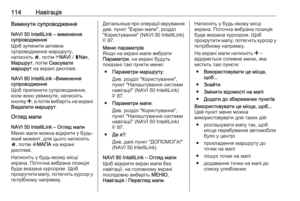 114
114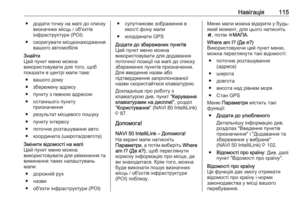 115
115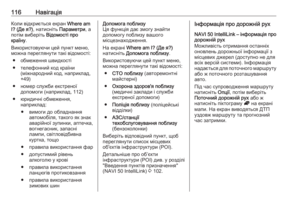 116
116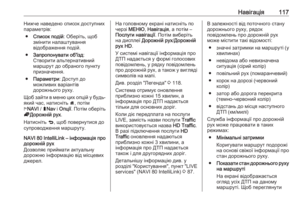 117
117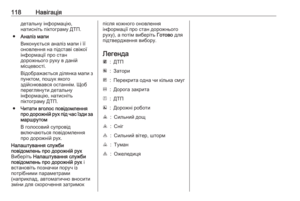 118
118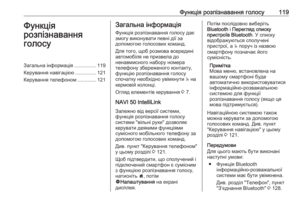 119
119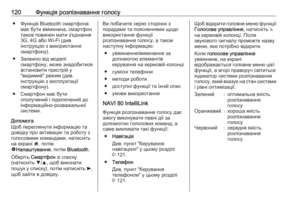 120
120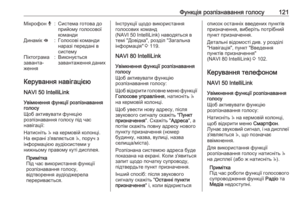 121
121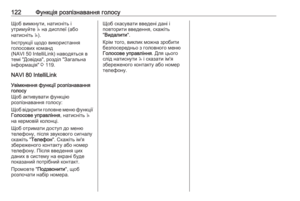 122
122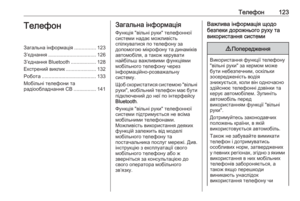 123
123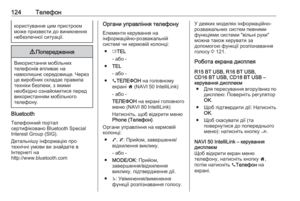 124
124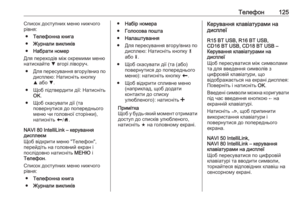 125
125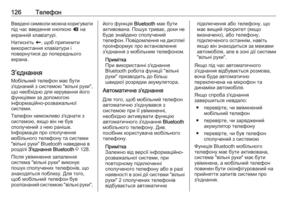 126
126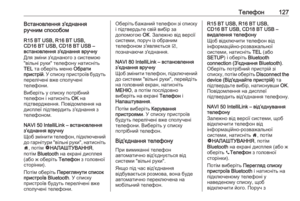 127
127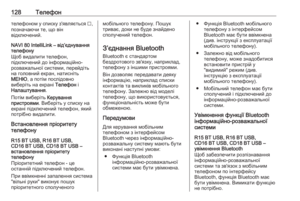 128
128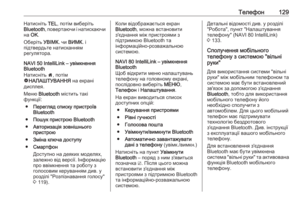 129
129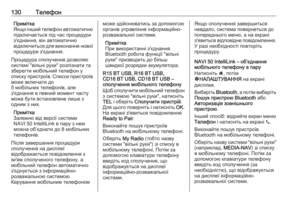 130
130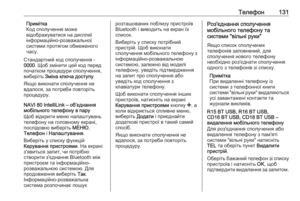 131
131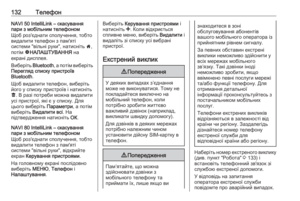 132
132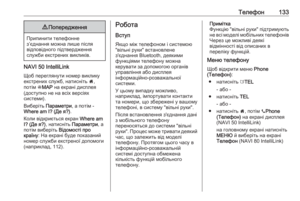 133
133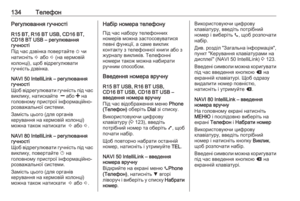 134
134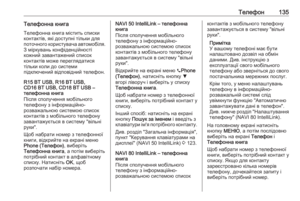 135
135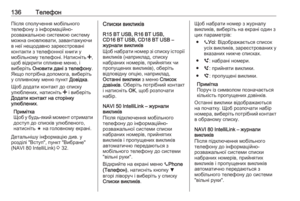 136
136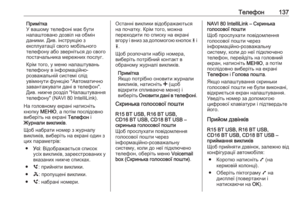 137
137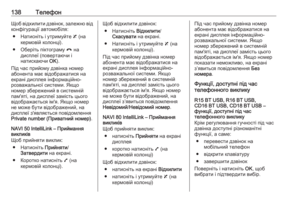 138
138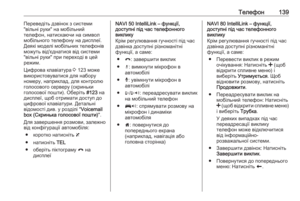 139
139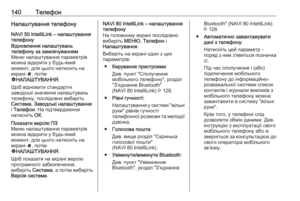 140
140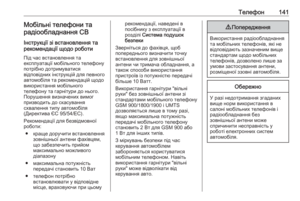 141
141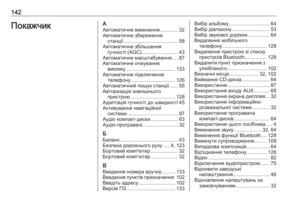 142
142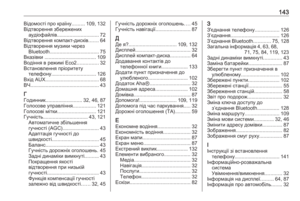 143
143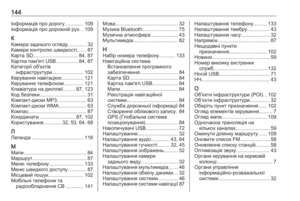 144
144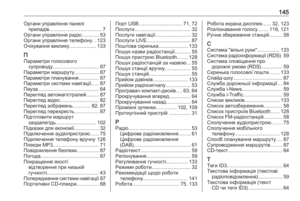 145
145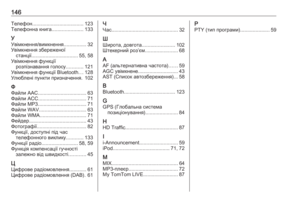 146
146